Πώς να επαναφέρετε τον κωδικό πρόσβασης των Windows 7 με ή χωρίς δίσκο
Είναι ένα είδος συνηθισμένης κατάστασης που όλοι έχουμε τη συνήθεια να ορίζουμε κωδικό πρόσβασης σύνδεσης για υπολογιστή με Windows 7, αλλά δεν κάνουμε καμία δισκέτα επαναφοράς κωδικού πρόσβασης. Δίσκος επαναφοράς κωδικού πρόσβασης των Windows 7 είναι πολύ περίεργο μέχρι να μας ζητηθεί να επαναφέρουμε τον ξεχασμένο κωδικό πρόσβασης με αυτό. Ξέρεις πως να επαναφέρετε τον κωδικό πρόσβασης των Windows 7 χωρίς δίσκο?

Εάν έχετε μόνο έναν υπολογιστή, δεν μπορείτε να δημιουργήσετε έναν Δίσκος επαναφοράς κωδικού πρόσβασης των Windows 7 όταν ξεχάσετε τον κωδικό πρόσβασης σύνδεσης. Επομένως, ακόμα κι αν δεν έχετε πρόβλημα με την ξεχάσει τον κωδικό πρόσβασης, καλύτερα να δημιουργήσετε εκ των προτέρων έναν δίσκο επαναφοράς κωδικού πρόσβασης ή μια μονάδα USB. Μην περιμένετε την ημέρα που θα το χρειάζεστε πραγματικά.
Εδώ σε αυτήν την ανάρτηση, θα θέλαμε να σας δώσουμε έναν λεπτομερή οδηγό δημιουργήστε μια δισκέτα επαναφοράς κωδικού πρόσβασης των Windows 7. Επιπλέον, θα σας δείξουμε πώς να το χρησιμοποιήσετε για να επαναφέρετε τον ξεχασμένο κωδικό πρόσβασής σας. Μπορείτε επίσης να μάθετε έναν τρόπο επαναφοράς του κωδικού πρόσβασης των Windows 7 χωρίς δίσκο.
- Μέρος 1. Δημιουργία δίσκου επαναφοράς κωδικού πρόσβασης των Windows 7
- Μέρος 2. Επαναφέρετε τον κωδικό πρόσβασης των Windows 7 με δίσκο
- Μέρος 3. Επαναφέρετε τον κωδικό πρόσβασης των Windows 7 χωρίς δίσκο
- Μέρος 4. Συχνές ερωτήσεις για τον δίσκο επαναφοράς κωδικού πρόσβασης των Windows 7
Μέρος 1. Τρόπος δημιουργίας δίσκου επαναφοράς κωδικού πρόσβασης των Windows 7
Στο πρώτο μέρος, θα θέλαμε να μοιραστούμε τον κοινό τρόπο δημιουργίας ενός δίσκου επαναφοράς κωδικού πρόσβασης των Windows 7 ή μιας μονάδας USB. Όταν ξεχάσατε τον κωδικό πρόσβασης του λογαριασμού Microsoft, μπορείτε να τον χρησιμοποιήσετε για να αποκτήσετε ξανά πρόσβαση στον υπολογιστή σας. Μπορείτε να επιλέξετε να δημιουργήσετε εκ των προτέρων έναν δίσκο επαναφοράς κωδικού πρόσβασης στα Windows 7. Εναλλακτικά, μπορείτε να το κάνετε σε άλλον υπολογιστή, εάν δεν έχετε πρόσβαση στον υπολογιστή σας με Windows 7.
Βήμα 1Για να δημιουργήσετε μια δισκέτα επαναφοράς κωδικού πρόσβασης των Windows 7, θα πρέπει να κάνετε κλικ Αρχή και πηγαίνετε στο Πίνακας Ελέγχου.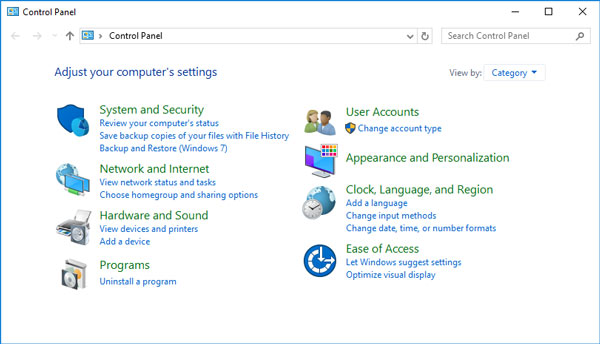 Βήμα 2Επιλέξτε το Λογαριασμοί χρηστών επιλογή και μετά κάντε κλικ Δημιουργήστε έναν δίσκο επαναφοράς κωδικού πρόσβασης σύμφωνα με το Αρχική σελίδα του πίνακα ελέγχου.
Βήμα 2Επιλέξτε το Λογαριασμοί χρηστών επιλογή και μετά κάντε κλικ Δημιουργήστε έναν δίσκο επαναφοράς κωδικού πρόσβασης σύμφωνα με το Αρχική σελίδα του πίνακα ελέγχου. 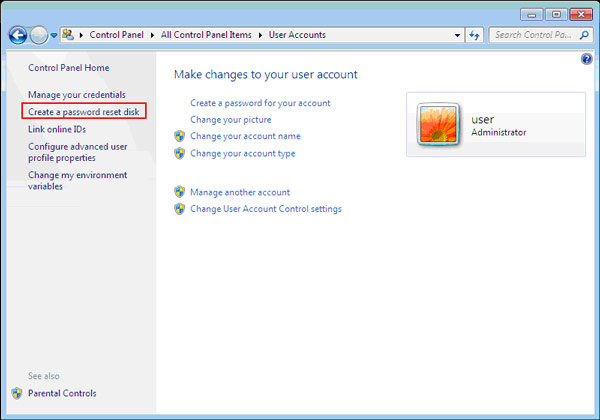 Βήμα 3Όταν μπείτε στο Οδηγός ξεχασμένου κωδικού πρόσβασης παράθυρο, κάντε κλικ στο Επόμενο κουμπί.
Βήμα 3Όταν μπείτε στο Οδηγός ξεχασμένου κωδικού πρόσβασης παράθυρο, κάντε κλικ στο Επόμενο κουμπί. 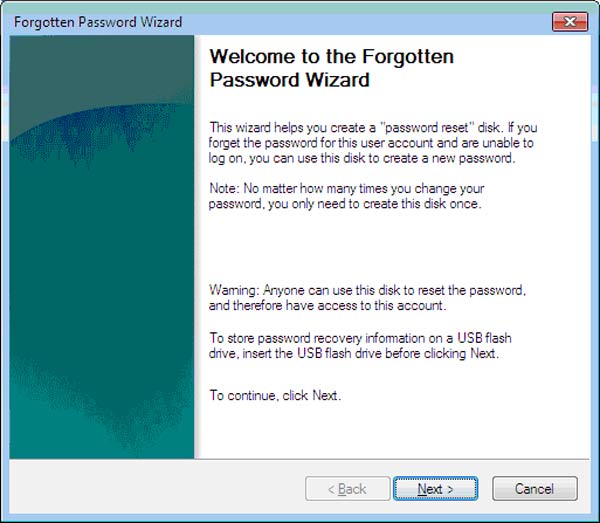 Βήμα 4Τώρα μπορείτε να επιλέξετε το Αφαιρουμενος ΔΙΣΚΟΣ για να δημιουργήσετε το κλειδί κωδικού πρόσβασης. Κατά τη διάρκεια αυτού του βήματος, πρέπει να εισαγάγετε έναν μαύρο δίσκο για να κάνετε τον δίσκο επαναφοράς κωδικού πρόσβασης.
Βήμα 4Τώρα μπορείτε να επιλέξετε το Αφαιρουμενος ΔΙΣΚΟΣ για να δημιουργήσετε το κλειδί κωδικού πρόσβασης. Κατά τη διάρκεια αυτού του βήματος, πρέπει να εισαγάγετε έναν μαύρο δίσκο για να κάνετε τον δίσκο επαναφοράς κωδικού πρόσβασης. 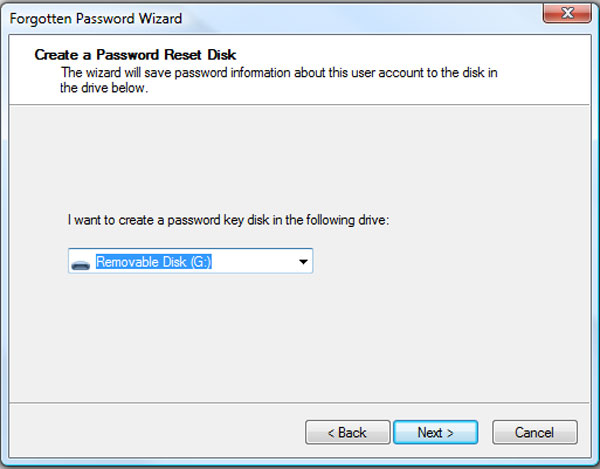 Βήμα 5Σας ζητείται να εισαγάγετε τον τρέχοντα κωδικό πρόσβασής σας. Εάν εξακολουθείτε να το θυμάστε, μπορείτε να το εισαγάγετε για να ξεκινήσει η δημιουργία του δίσκου επαναφοράς κωδικού πρόσβασης των Windows 7. Εάν έχετε ξεχάσει τον κωδικό πρόσβασης του τρέχοντος λογαριασμού, μπορείτε να μεταβείτε στην επόμενη μέθοδο παρακάτω.
Βήμα 5Σας ζητείται να εισαγάγετε τον τρέχοντα κωδικό πρόσβασής σας. Εάν εξακολουθείτε να το θυμάστε, μπορείτε να το εισαγάγετε για να ξεκινήσει η δημιουργία του δίσκου επαναφοράς κωδικού πρόσβασης των Windows 7. Εάν έχετε ξεχάσει τον κωδικό πρόσβασης του τρέχοντος λογαριασμού, μπορείτε να μεταβείτε στην επόμενη μέθοδο παρακάτω. 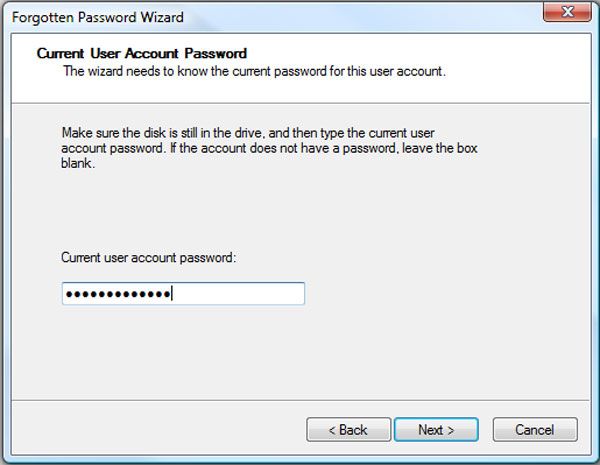 Βήμα 6Όταν ο δίσκος επαναφοράς κωδικού πρόσβασης των Windows 7 δημιουργηθεί με επιτυχία, μπορείτε να κάνετε κλικ στο Φινίρισμα κουμπί για να κλείσετε το παράθυρο. Με αυτόν τον δίσκο επαναφοράς, μπορείτε εύκολα να επαναφέρετε τον κωδικό πρόσβασης των Windows.
Βήμα 6Όταν ο δίσκος επαναφοράς κωδικού πρόσβασης των Windows 7 δημιουργηθεί με επιτυχία, μπορείτε να κάνετε κλικ στο Φινίρισμα κουμπί για να κλείσετε το παράθυρο. Με αυτόν τον δίσκο επαναφοράς, μπορείτε εύκολα να επαναφέρετε τον κωδικό πρόσβασης των Windows. 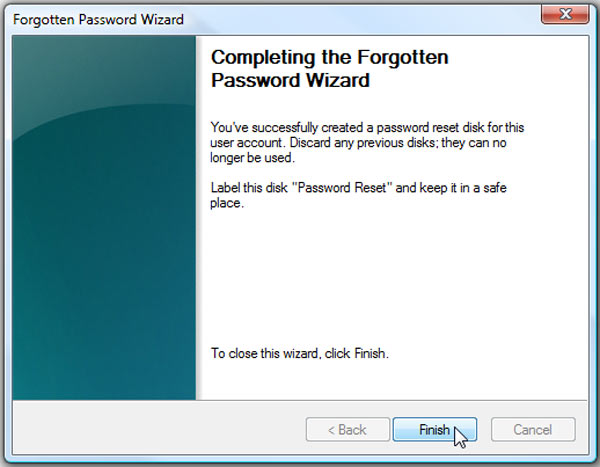
Όταν ανοίγετε τη δισκέτα επαναφοράς, μπορείτε να δείτε ένα αρχείο με το όνομα userkey.psw που περιέχει το κλειδί επαναφοράς. Σημειώστε ότι, θα πρέπει να αποθηκεύσετε τη δισκέτα επαναφοράς κωδικού πρόσβασης των Windows 7 σε ασφαλές μέρος.
Μέρος 2. Πώς να επαναφέρετε τον ξεχασμένο κωδικό πρόσβασης των Windows 7 με δίσκο
Εάν έχετε δημιουργήσει εκ των προτέρων έναν δίσκο επαναφοράς κωδικού πρόσβασης στα Windows 7, όταν ξεχάσετε τον κωδικό πρόσβασης του λογαριασμού, μπορείτε να βασιστείτε σε αυτόν για αφαιρέστε το αρχικό ξεχασμένο. Αυτό το μέρος θα σας δείξει πώς να επαναφέρετε τον κωδικό πρόσβασης του λογαριασμού Windows με το δίσκο.
Βήμα 1Αφού εισαγάγετε τον λάθος κωδικό πολλές φορές, θα δείτε α Επαναφέρετε τον κωδικό πρόσβασης σύνδεσμο κάτω από το πλαίσιο σύνδεσης.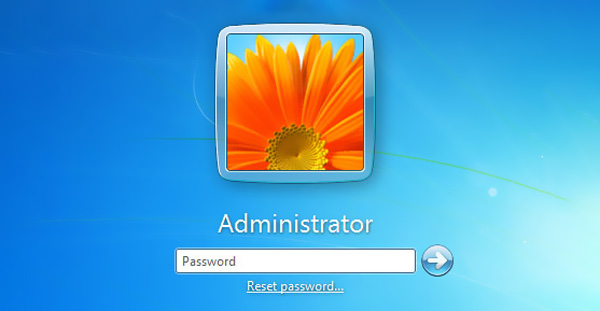 Βήμα 2Θα οδηγηθείτε στο Οδηγός επαναφοράς κωδικού πρόσβασης παράθυρο. Τώρα πρέπει να εισαγάγετε τη δισκέτα επαναφοράς του κωδικού πρόσβασης 7 και μετά να κάνετε κλικ Επόμενο κουμπί για να συνεχίσετε. Βήμα 3Στο Αφαιρουμενος ΔΙΣΚΟΣ πλαίσιο, επιλέξτε τη δισκέτα επαναφοράς κωδικού πρόσβασης που δημιουργήσατε. Κάντε κλικ Επόμενο για να προχωρήσετε στο επόμενο βήμα.
Βήμα 2Θα οδηγηθείτε στο Οδηγός επαναφοράς κωδικού πρόσβασης παράθυρο. Τώρα πρέπει να εισαγάγετε τη δισκέτα επαναφοράς του κωδικού πρόσβασης 7 και μετά να κάνετε κλικ Επόμενο κουμπί για να συνεχίσετε. Βήμα 3Στο Αφαιρουμενος ΔΙΣΚΟΣ πλαίσιο, επιλέξτε τη δισκέτα επαναφοράς κωδικού πρόσβασης που δημιουργήσατε. Κάντε κλικ Επόμενο για να προχωρήσετε στο επόμενο βήμα. 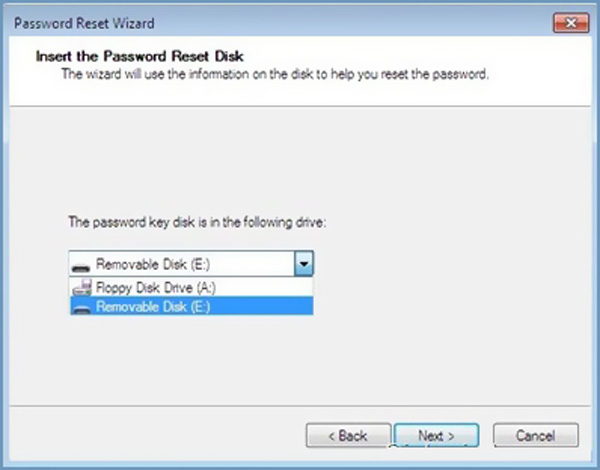 Βήμα 4Μπορείτε να εισαγάγετε έναν νέο κωδικό πρόσβασης για να αντικαταστήσετε τον αρχικό. Πληκτρολογήστε ξανά τον κωδικό πρόσβασης για επιβεβαίωση. Κάντε κλικ στο Επόμενο κουμπί και μετά κάντε κλικ Φινίρισμα για να κλείσετε το παράθυρο του Οδηγού επαναφοράς κωδικού πρόσβασης.
Βήμα 4Μπορείτε να εισαγάγετε έναν νέο κωδικό πρόσβασης για να αντικαταστήσετε τον αρχικό. Πληκτρολογήστε ξανά τον κωδικό πρόσβασης για επιβεβαίωση. Κάντε κλικ στο Επόμενο κουμπί και μετά κάντε κλικ Φινίρισμα για να κλείσετε το παράθυρο του Οδηγού επαναφοράς κωδικού πρόσβασης. 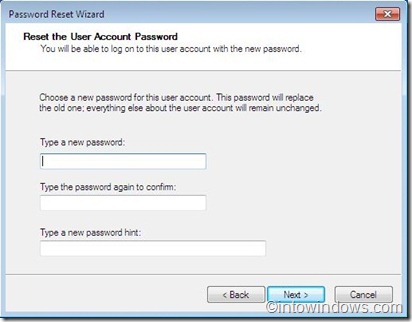
Με τα παραπάνω βήματα, μπορείτε εύκολα να επαναφέρετε τον κωδικό πρόσβασής σας στα Windows 7. Μετά από αυτό, μπορείτε να επιστρέψετε στο παράθυρο σύνδεσης του λογαριασμού Windows για να εισαγάγετε τον νέο κωδικό πρόσβασης και να συνδεθείτε στο λογαριασμό χρήστη σας με ευκολία.
Μέρος 3. Πώς να επαναφέρετε τον κωδικό πρόσβασης των Windows 7 χωρίς επαναφορά του δίσκου
Στις περισσότερες περιπτώσεις, δεν θα δημιουργήσετε εκ των προτέρων έναν δίσκο επαναφοράς κωδικού πρόσβασης των Windows 7 μέχρι να τον χρειαστείτε. Αυτό το μέρος θα σας δείξει πώς να επαναφέρετε τον ξεχασμένο κωδικό πρόσβασης των Windows 7 χωρίς δίσκο.
Εδώ προτείνουμε ειλικρινά τους ισχυρούς imyPass Επαναφορά κωδικού πρόσβασης των Windows για να δημιουργήσετε μια επαναφορά μονάδας USB ή δίσκου ακόμα και όταν ξεχάσατε τον κωδικό πρόσβασης του τρέχοντος λογαριασμού. Έχει τη δυνατότητα να αφαιρέσει τυχόν κωδικούς πρόσβασης διαχειριστή των Windows και άλλους λογαριασμούς χρήστη.
- 1. Δημιουργήστε επαναφορά κωδικού πρόσβασης στα Windows 7 μονάδα USB ή δίσκο ακόμα κι αν ξεχάσετε τον τρέχοντα κωδικό πρόσβασης.
- 2. Ανακτήστε διάφορους κωδικούς πρόσβασης των Windows, συμπεριλαμβανομένου του λογαριασμού Windows και του διαχειριστή.
- 3. Δημιουργήστε έναν νέο λογαριασμό διαχειριστή χωρίς κωδικό πρόσβασης για να παρακάμψετε τον κλειδωμένο υπολογιστή με Windows.
- 4. Υποστηρίξτε πολλά συστήματα αρχείων όπως FAT16, FAT32, NTFS κ.λπ. και σκληρούς δίσκους όπως IDE, SCSI, SATA, USB, SAS, RAID και άλλα.
- 5. Επαναφέρετε τον ξεχασμένο δίσκο επαναφοράς των Windows σε οποιαδήποτε μάρκα υπολογιστή στα Windows 10/8.1/8/7/Vista/XP.
 Βήμα 2Σας προσφέρονται 2 τρόποι για να δημιουργήσετε τη μονάδα και δίσκο USB επαναφοράς κωδικού πρόσβασης των Windows 7, Δημιουργία CD/DVD επαναφοράς κωδικού πρόσβασης, και Δημιουργία επαναφοράς κωδικού πρόσβασης USB Flash Drive. Επιλέξτε αυτό που προτιμάτε σύμφωνα με τις ανάγκες σας.
Βήμα 2Σας προσφέρονται 2 τρόποι για να δημιουργήσετε τη μονάδα και δίσκο USB επαναφοράς κωδικού πρόσβασης των Windows 7, Δημιουργία CD/DVD επαναφοράς κωδικού πρόσβασης, και Δημιουργία επαναφοράς κωδικού πρόσβασης USB Flash Drive. Επιλέξτε αυτό που προτιμάτε σύμφωνα με τις ανάγκες σας.  Βήμα 3Κάντε κλικ στο Εγγραφή CD/DVD ή Κάψτε USB κουμπί για να ξεκινήσει η δημιουργία του δίσκου επαναφοράς κωδικού πρόσβασης των Windows 7 ή της μονάδας USB. Στη συνέχεια, μπορείτε να κάνετε κλικ Εντάξει για να τελειώσει η διαδικασία. Με αυτήν τη μέθοδο, δεν χρειάζεται να εισαγάγετε τον τρέχοντα κωδικό πρόσβασής σας. Βήμα 4Επανεκκινήστε τον κλειδωμένο υπολογιστή σας και πατήστε F12 ή ESC κλειδί για να εισαγάγετε το Μενού εκκίνησης. Επιλέξτε τη μονάδα USB ή το δίσκο επαναφοράς κωδικού πρόσβασης των Windows που μόλις φτιάξατε και, στη συνέχεια, πατήστε Εισαγω. Μετά από όλες αυτές τις λειτουργίες, ο υπολογιστής σας θα επανεκκινήσει αυτόματα.
Βήμα 3Κάντε κλικ στο Εγγραφή CD/DVD ή Κάψτε USB κουμπί για να ξεκινήσει η δημιουργία του δίσκου επαναφοράς κωδικού πρόσβασης των Windows 7 ή της μονάδας USB. Στη συνέχεια, μπορείτε να κάνετε κλικ Εντάξει για να τελειώσει η διαδικασία. Με αυτήν τη μέθοδο, δεν χρειάζεται να εισαγάγετε τον τρέχοντα κωδικό πρόσβασής σας. Βήμα 4Επανεκκινήστε τον κλειδωμένο υπολογιστή σας και πατήστε F12 ή ESC κλειδί για να εισαγάγετε το Μενού εκκίνησης. Επιλέξτε τη μονάδα USB ή το δίσκο επαναφοράς κωδικού πρόσβασης των Windows που μόλις φτιάξατε και, στη συνέχεια, πατήστε Εισαγω. Μετά από όλες αυτές τις λειτουργίες, ο υπολογιστής σας θα επανεκκινήσει αυτόματα.  Βήμα 5Εάν θέλετε να επαναφέρετε τον κωδικό πρόσβασης του λογαριασμού Windows 7, εδώ μπορείτε να επιλέξετε τον λογαριασμό που θέλετε να επαναφέρετε και μετά να κάνετε κλικ Επαναφέρετε τον κωδικό πρόσβασης για να ξεκινήσετε την αφαίρεση του αρχικού κωδικού πρόσβασης.
Βήμα 5Εάν θέλετε να επαναφέρετε τον κωδικό πρόσβασης του λογαριασμού Windows 7, εδώ μπορείτε να επιλέξετε τον λογαριασμό που θέλετε να επαναφέρετε και μετά να κάνετε κλικ Επαναφέρετε τον κωδικό πρόσβασης για να ξεκινήσετε την αφαίρεση του αρχικού κωδικού πρόσβασης.  Βήμα 6Αυτό το εργαλείο επαναφοράς κωδικού πρόσβασης των Windows θα σας ρωτήσει εάν θέλετε να ορίσετε τον κωδικό πρόσβασης χρήστη ως κενό. Μπορείτε να κάνετε κλικ Ναί κουμπί για να το επιβεβαιώσετε.
Βήμα 6Αυτό το εργαλείο επαναφοράς κωδικού πρόσβασης των Windows θα σας ρωτήσει εάν θέλετε να ορίσετε τον κωδικό πρόσβασης χρήστη ως κενό. Μπορείτε να κάνετε κλικ Ναί κουμπί για να το επιβεβαιώσετε.  Βήμα 7Μετά από αυτό, μπορείτε να εξαγάγετε τη μονάδα USB ή το δίσκο επαναφοράς κωδικού πρόσβασης των Windows 7 και να επανεκκινήσετε τον υπολογιστή σας. Όταν επιστρέψετε στο παράθυρο σύνδεσης λογαριασμού, μπορείτε να το εισαγάγετε απευθείας χωρίς κωδικό πρόσβασης.
Βήμα 7Μετά από αυτό, μπορείτε να εξαγάγετε τη μονάδα USB ή το δίσκο επαναφοράς κωδικού πρόσβασης των Windows 7 και να επανεκκινήσετε τον υπολογιστή σας. Όταν επιστρέψετε στο παράθυρο σύνδεσης λογαριασμού, μπορείτε να το εισαγάγετε απευθείας χωρίς κωδικό πρόσβασης. 
Μέρος 4. Συχνές ερωτήσεις για τον δίσκο επαναφοράς κωδικού πρόσβασης των Windows 7
Ερώτηση 1. Τι είναι ο δίσκος επαναφοράς κωδικού πρόσβασης των Windows 7;
Η δισκέτα επαναφοράς κωδικού πρόσβασης των Windows 7 είναι ένα αρχείο που δημιουργείτε σε έναν δίσκο που χρησιμοποιείται για την επαναφορά του τρέχοντος κωδικού πρόσβασης λογαριασμού. Όταν το συνδέετε στον υπολογιστή σας με Windows 7, επιτρέπεται να επαναφέρετε τον κωδικό πρόσβασής σας απευθείας στην οθόνη κλειδώματος.
Ερώτηση 2. Πώς να μεταβείτε σε άλλον λογαριασμό χρήστη Windows;
Για να αλλάξετε τον λογαριασμό χρήστη των Windows, μπορείτε να μπείτε στο μενού Έναρξη και να κάνετε κλικ στο όνομα χρήστη σας. Εάν έχετε δύο ή περισσότερους λογαριασμούς συνδεδεμένους σε αυτόν τον υπολογιστή, μπορείτε να κάνετε κλικ στον συγκεκριμένο λογαριασμό για να μεταβείτε σε αυτόν.
Ερώτηση 3. Πώς να ξεκινήσετε τα Windows 7 σε ασφαλή λειτουργία;
Επανεκκινήστε τον υπολογιστή σας με Windows 7 και πατήστε το πλήκτρο F8. Μπορείτε να εισαγάγετε τις Επιλογές εκκίνησης για προχωρημένους πριν εμφανιστεί η οθόνη φόρτωσης των Windows 7. Τώρα μπορείτε να επιλέξετε την ασφαλή λειτουργία με τη γραμμή εντολών. Πατήστε το πλήκτρο Enter για να ξεκινήσετε τα Windows 7 σε ασφαλή λειτουργία.
συμπέρασμα
Έχουμε μιλήσει κυρίως για το Δίσκος επαναφοράς κωδικού πρόσβασης των Windows 7 σε αυτή την ανάρτηση. Μπορείτε να λάβετε 2 αποτελεσματικές λύσεις για τη δημιουργία δίσκου επαναφοράς κωδικού πρόσβασης των Windows 7. Επιπλέον, μπορείτε να λάβετε συγκεκριμένο οδηγό για να επαναφέρετε τον ξεχασμένο κωδικό πρόσβασης του λογαριασμού Windows με τον δημιουργημένο δίσκο.
Περισσότερα Ανάγνωση



